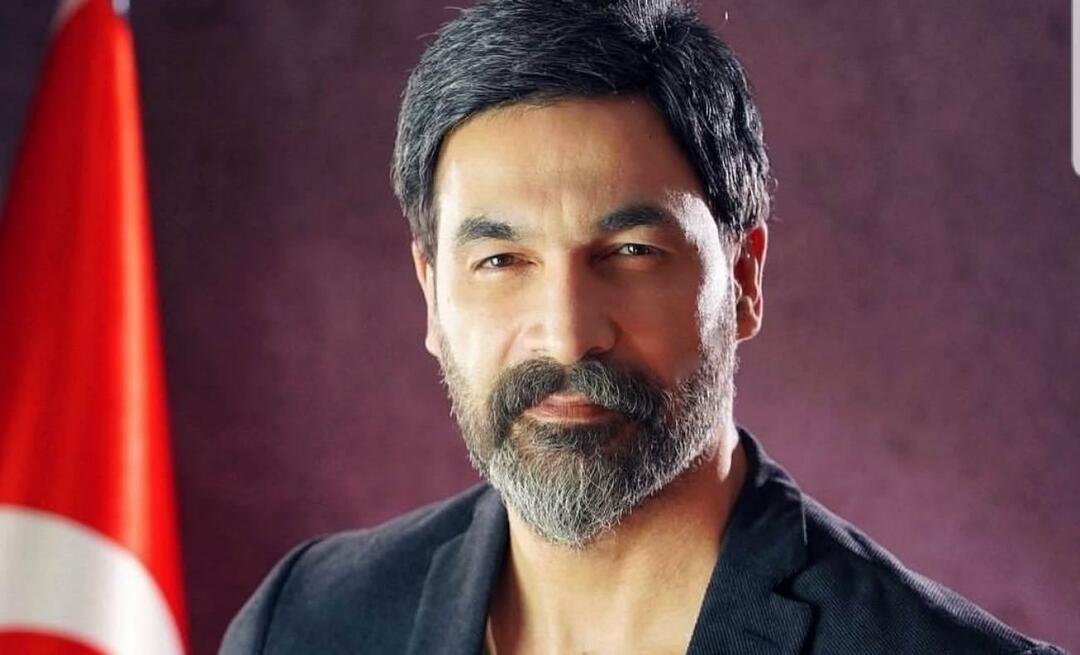Jak vytvořit a používat Chromebook USB nebo SD Recovery Drive (aktualizováno)
Google Chromebook / / March 17, 2020
Poslední aktualizace dne

Chrome OS rozhodně zvedá proud, stejně jako Chromebook. Stejně jako u Windows a Mac můžete vytvořit flash disk pro obnovení nebo na SD kartu.
Windows, Linux a OS X vám umožní vytvořit jednotky pro obnovení, které můžete použít k tomu, aby se váš systém vrátil v případě, že se něco zhorší. Dalším operačním systémem, který nabírá páru, je Chrome OS na Chromebooku. Stejně jako u Windows, můžete vytvořit flash disk pro obnovení systému Chrome OS.
Pokud obdržíte nový Chromebook, je důležité vytvořit obraz pro obnovení systému pro případ, že by se něco pokazilo a tvrdý reset nebo automatické praní (resetování na tovární nastavení) nefunguje.
Vytvořte jednotku pro obnovení Chromebooku
Popadněte USB flash disk nebo SD kartu, která je 4 GB nebo vyšší, a vložte ji do jednoho z otevřených USB slotů. Poté otevřete prohlížeč Chrome a typ:chrome: // imageburner do adresního řádku zobrazíte následující obrazovku.
Aktualizace 5/28/2019: Google odstranil tento nástroj z Chromebooku. Místo toho si stáhněte
Vyberte jednotku, kterou jste vložili do Chromebooku, a počkejte, až se stáhne obraz pro obnovení.
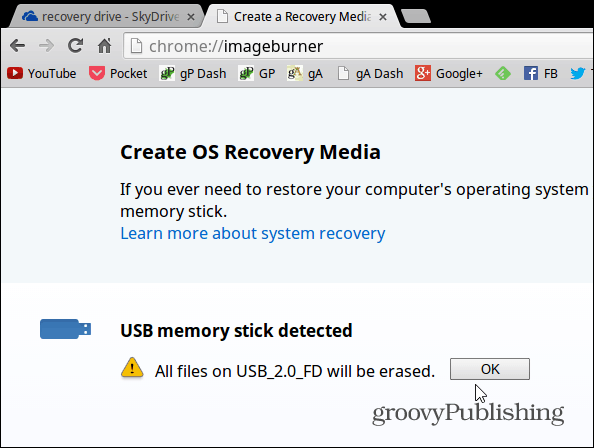
Vyberte jednotku, do které jste se vložili Chromebook a počkejte, až se obnovovací obraz stáhne a vytvoří se obnovovací jednotka.
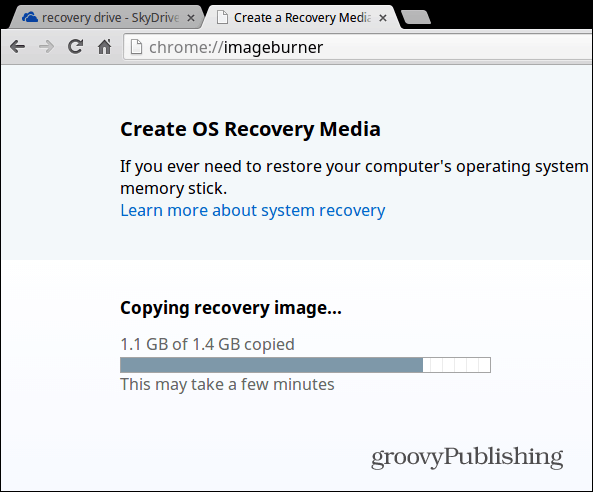
A je to! Pokud bude vše probíhat tak, jak by mělo, zobrazí se následující úspěšná zpráva. Vyjměte Flash nebo SD kartu a uschovejte ji na bezpečném místě pro případ, že ji budete v určitém okamžiku potřebovat.
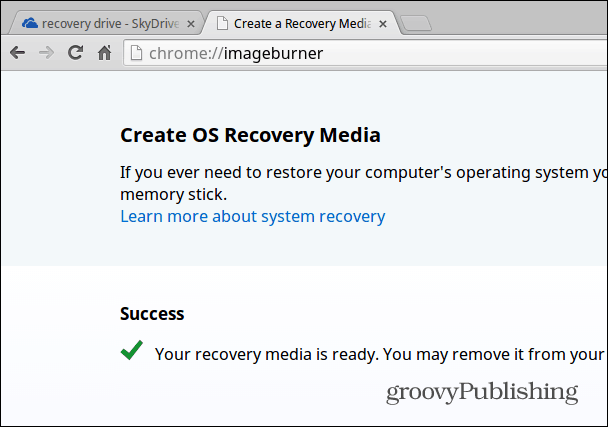
Obnovte Chromebook
Pokud se nacházíte v okamžiku, kdy se zobrazí chybová zpráva „Chrome OS chybí nebo je poškozen“ a zatím jste nevytvořili jednotku pro obnovení, stále můžete. Budete potřebovat buď počítač se systémem Windows, Mac nebo Linux a jednotku flash nebo SD, která má velikost alespoň 4 GB. Pokyny a správné stažení najdete zde tato stránka Google.
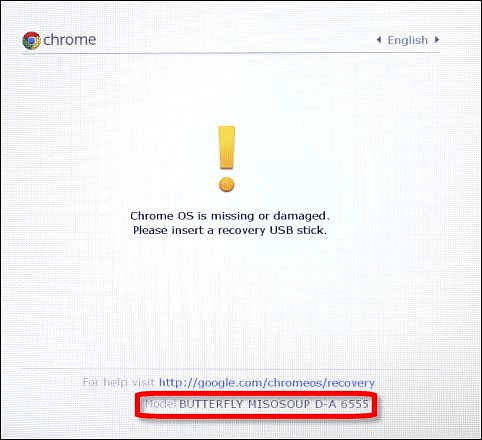
Budete si muset stáhnout a spustit systém a zadat číslo modelu zařízení se zobrazí ve spodní části chyby. Poté postupujte podle pokynů na obrazovce.
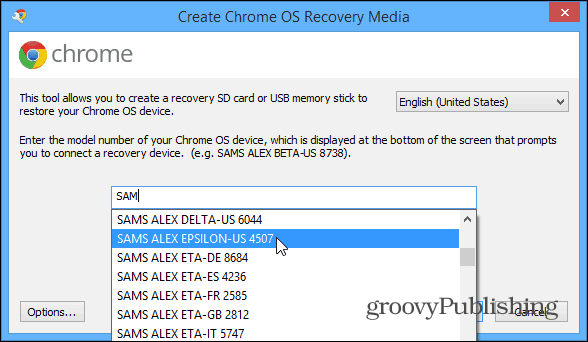
Bonusový Chromebook Tip:
Pokud chcete vytvořit jednotku pro obnovení pomocí počítače se systémem Windows nebo Mac, musíte před zobrazením chybové zprávy najít správný model, který zadáte na obrazovce výše. Udělat to tak, typ:chrome: // system a rozbalte část nazvanou HWID. Tam to najdete - v mém příkladu pro Samsung Chromebook 303 je to SNOW DENALI A-E 2577.
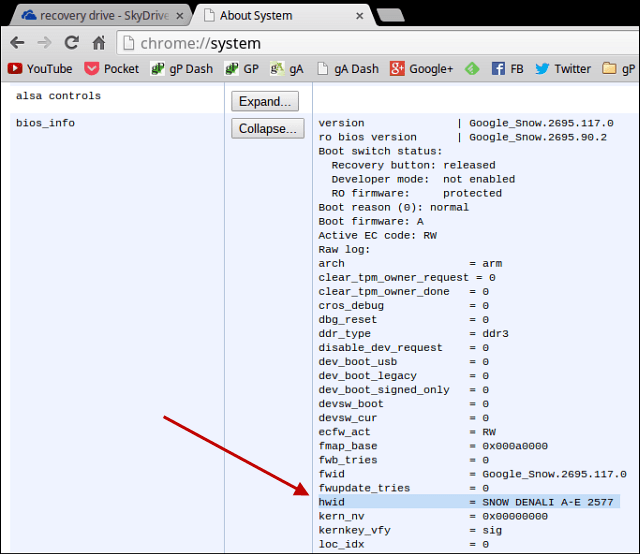
Chcete-li zavést systém z jednotky USB, obvykle budete muset podržet Power + Escape + Refresh pak projděte zotavením. Pak mají někteří skryté tlačítko pro obnovení, kam potřebujete zasunout kancelářskou sponku - buď dole nebo vedle portu USB.
V zásadě jediný čas, kdy budete chtít Chromebook obnovit, je, pokud se hádáte v režimu vývojáře, ale nikdy to nevíte. Zajistěte si, aby byl váš disk pro zotavení po ruce a připraven k provozu, poskytl vám klid a snadno se vytvoří.